충돌 후 iPhone 12를 다시 시작하는 방법 필독: iPhone을 다시 시작하고 강제 종료하는 방법에 대한 튜토리얼
iPhone 12 충돌 후 반드시 다시 시작하는 방법! iPhone을 다시 시작하고 강제로 종료하는 방법에 대한 튜토리얼입니다. PHP 편집기인 Xiaoxin이 자세히 설명합니다. Apple 12 사용자로서 필연적으로 전화기가 정지되는 상황이 발생합니다. 이때 올바른 다시 시작 방법이 특히 중요합니다. 이 기사에서는 소프트 재시작, 하드 재시작, 강제 종료 및 휴대폰 충돌 문제를 해결하고 정상적인 사용을 보장하는 데 도움이 되는 기타 방법을 포함하여 iPhone 12 충돌 시 대책을 소개합니다. 초보자든 베테랑이든 한번쯤 볼만한 가치가 있습니다!
우리는 iPhone12 시리즈 모델이 출시된 해에 Apple 휴대폰에 대한 수요가 공급을 초과한 것으로 알고 있습니다.
2020년 4분기에만 Apple의 휴대폰 공급망 주문량이 약 8,500만 대에 달했습니다.


2년이 지난 지금, iPhone12를 사용하는 사용자들 역시 다양한 문제에 직면하기 시작했습니다.
예: iPhone 12 화면 슬라이딩 프레임 드롭, 응답 없는 정지 및 검은색 화면, 앱 인터페이스 멈춤, 충돌, 설명할 수 없는 재시작 및 기타 문제.


문제를 해결하기 위해 강제 재시작을 시도할 수 있다는 것을 인터넷에서 배웠지만 강제 재시작 작업을 올바르게 수행하는 방법을 모르시나요?
오늘 Niu 선생님이 iPhone12 시리즈 모델을 다시 시작하고 강제로 다시 시작하는 방법을 가르쳐 드리겠습니다!
1. 다시 시작 작업
iPhone12 다시 시작은 실제로 iPhone을 먼저 끈 다음 전원 버튼을 길게 눌러 장치를 시작하는 것입니다.
따라서 아이폰을 켜는 과정은 동일하며, 아이폰12 시리즈 모델들을 어떻게 종료할지에 초점이 맞춰져 있습니다.
1. 버튼 조합
iPhone 12의 양쪽에서 [전원 끄기 버튼] + [볼륨 높이기 버튼] 또는 [볼륨 낮추기 버튼]을 길게 누르세요. 이 3개 키를 동시에 길게 누르셔도 됩니다. .
그런 다음 종료 슬라이더가 화면에 나타날 때까지 길게 누릅니다. 종료 아이콘을 길게 누르고 오른쪽으로 밀어 종료합니다.
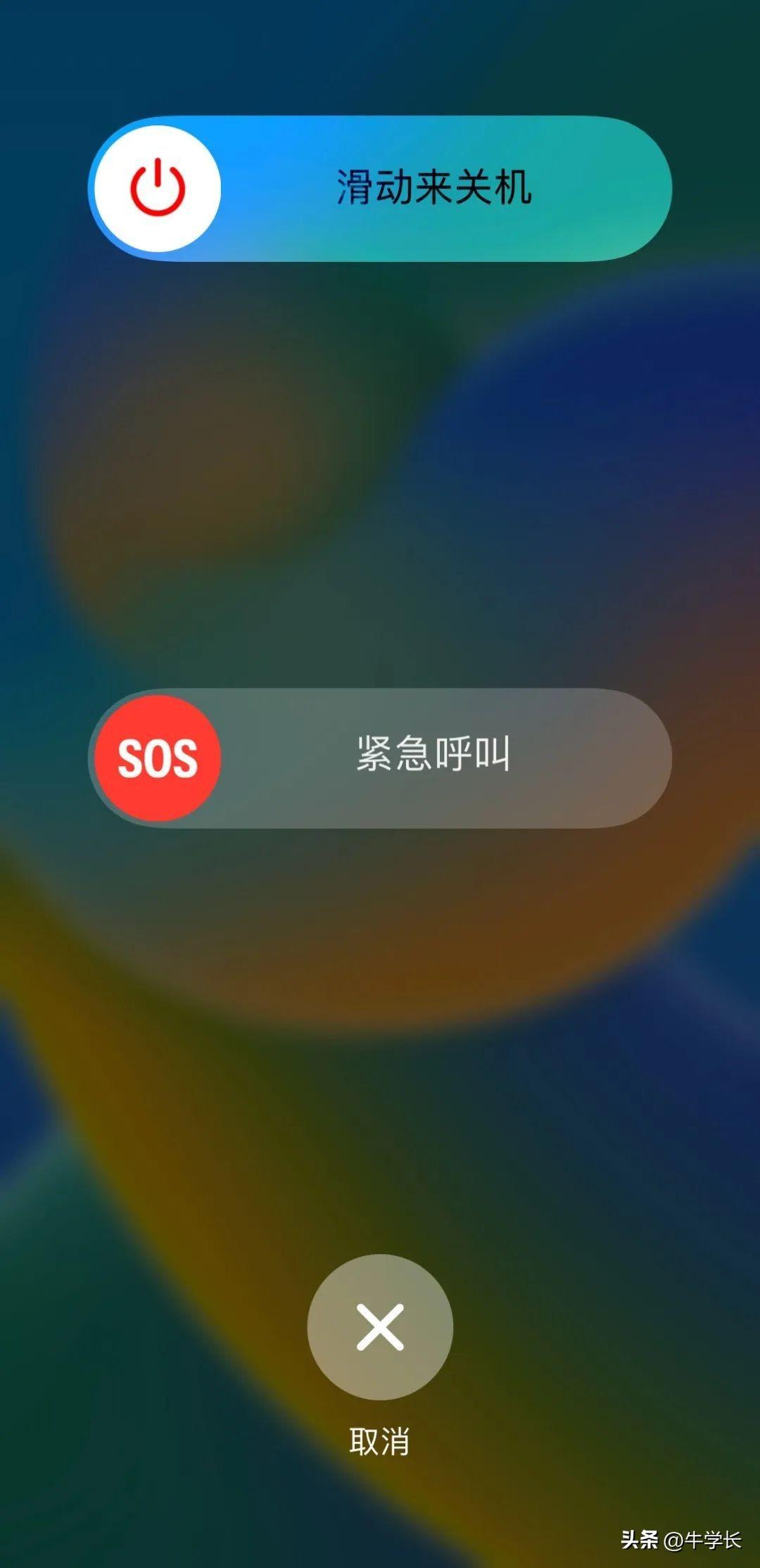

2. 종료 설정
iPhone12의 [설정]-[일반]-[종료]를 열고 종료 옵션을 클릭한 후 종료 아이콘을 슬라이드하여 휴대폰을 끕니다.
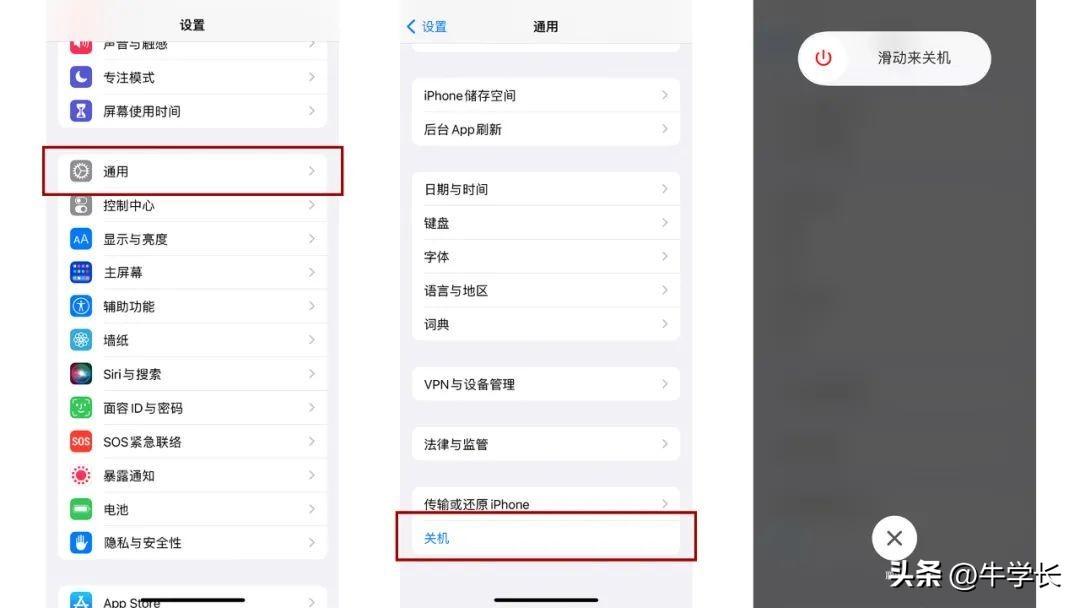

iPhone 12를 종료한 후 10초 정도 기다린 다음 전원 버튼을 길게 눌러 iPhone을 다시 시작하세요.
2. Restart
이 방법의 전제는 작은 흰색 점, 즉 [보조 터치] 기능을 켜는 것입니다.
구체적인 조작 방법은 휴대폰 [설정] - [접근성] - [터치] - [보조 터치]를 열고 [보조 터치]를 켜는 것입니다.
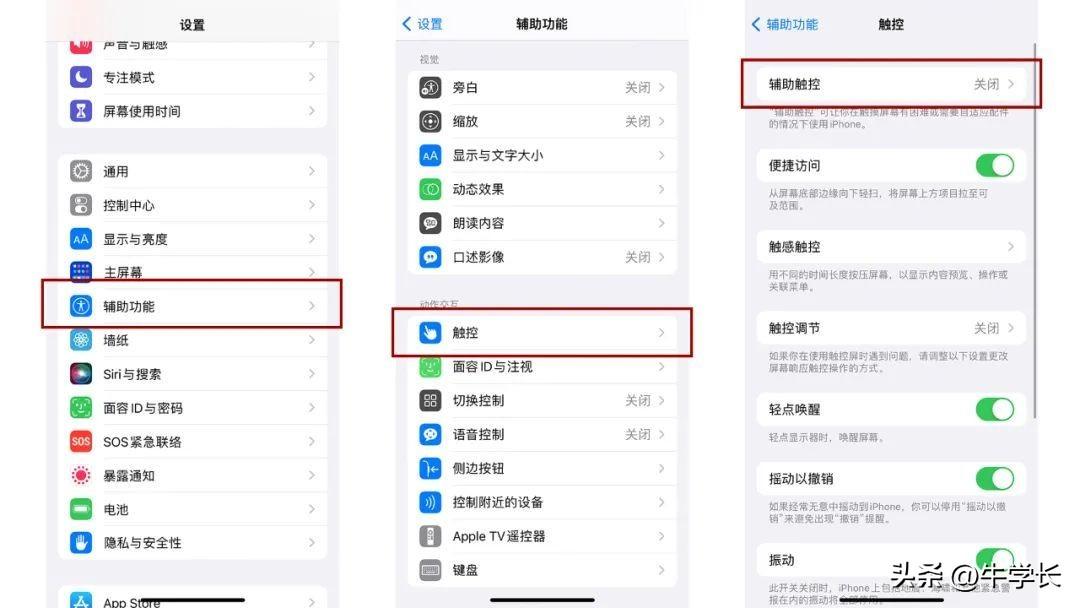

샤오바이디안 기능을 켠 후 샤오바이디안-[장치]-[더보기]를 클릭하고 [다시 시작]을 클릭한 후 안내에 따라 [다시 시작]을 클릭하여 종료합니다.
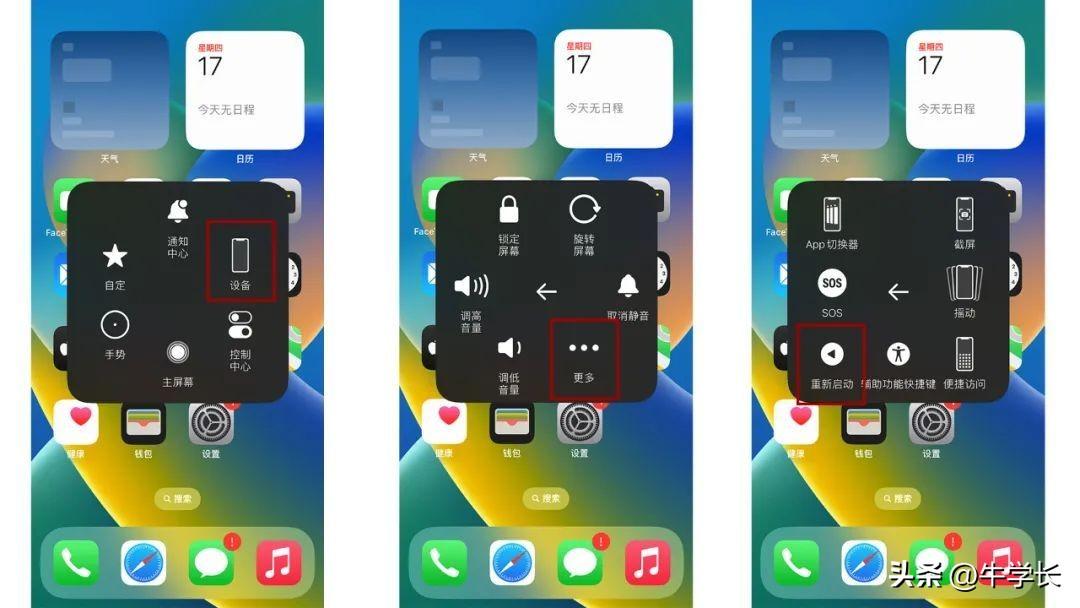

다시 시작 작업에는 수동 부팅 작업이 필요하지 않습니다. iPhone12는 컴퓨터의 "다시 시작" 기능과 마찬가지로 종료 후 자동으로 다시 시작됩니다.
iPhone이 멈추거나 화면을 조작할 수 없을 때 iPhone을 빠르게 다시 시작하기 위해 몇 가지 간단한 바로가기 작업을 수행할 수도 있습니다. 예를 들어 흰색 점을 두 번 클릭하면 iPhone이 다시 시작됩니다.
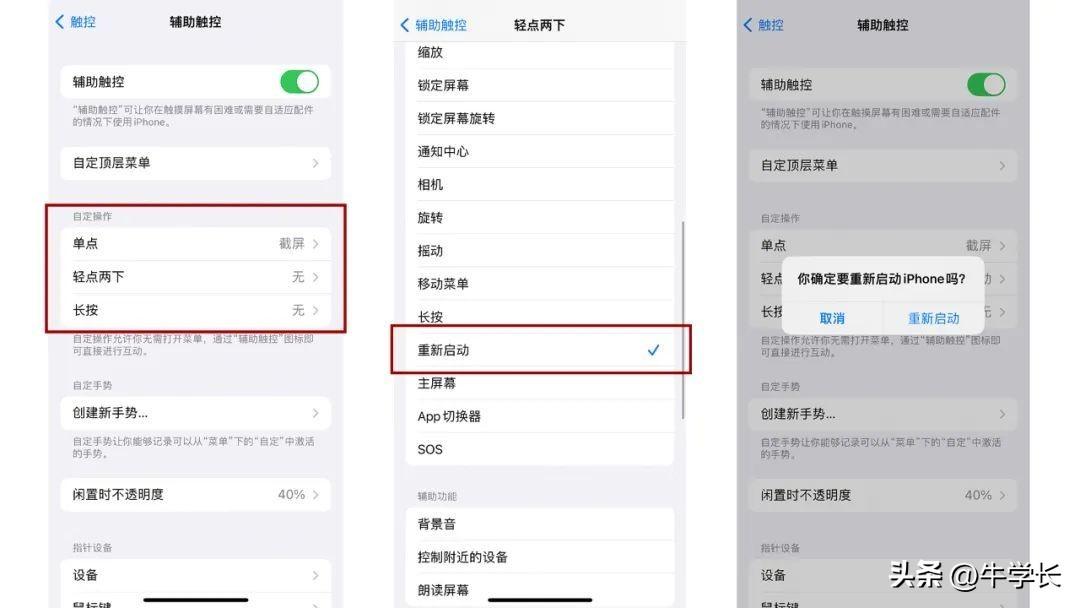

3. 강제 재시작
Apple 시스템은 더 유창하지만 iPhone 12에서는 여전히 검은 화면, 흰색 사과, 자동 재시작 및 충돌과 같은 문제가 발생하는 것이 매우 일반적입니다. 몇 가지 기본적인 iOS 오류를 쉽게 해결할 수 있습니다.
iPhone12 전체 화면 모델의 경우 강제 재시작 작업은 다음과 같습니다.
1단계: iPhone12의 볼륨 높이기 및 낮추기 버튼을 각각 빠르게 누릅니다.
2단계: 그런 다음 전원 켜기 버튼을 계속 누릅니다. ;
3단계: iPhone 12 검은색 화면이 나타난 후 Apple 로고가 나타날 때까지 버튼을 놓습니다.
4단계: 기기가 다시 시작될 때까지 기다립니다.


강제 재시작 후에도 iPhone 12가 여전히 흰색 화면, 흰색 사과, 검은색 화면 등에 있거나 멈춰 있거나 프레임이 떨어지는 등 정상으로 돌아갈 수 없는 경우 심각한 시스템 오류인 경우 iOS 시스템 복구를 시도해 볼 수도 있습니다. (도구는 댓글란에 있습니다)
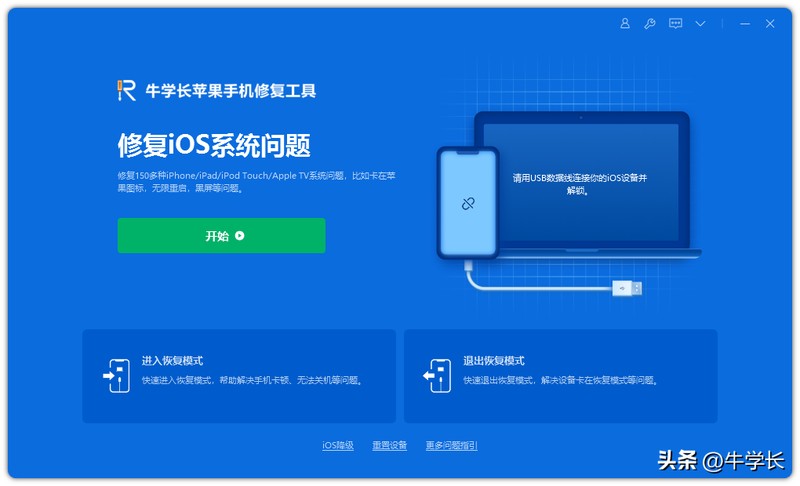

////
iPhone 12 멈춤, 프레임 드랍, 멈춤 등 일반적인 iOS 시스템 오류는 재시작 또는 강제 재시작으로 해결 가능합니다. 심각한 iOS 시스템 오류의 경우 전문적인 iOS 오류 복구 도구를 사용하여 복구하는 것이 좋습니다!
위 내용은 충돌 후 iPhone 12를 다시 시작하는 방법 필독: iPhone을 다시 시작하고 강제 종료하는 방법에 대한 튜토리얼의 상세 내용입니다. 자세한 내용은 PHP 중국어 웹사이트의 기타 관련 기사를 참조하세요!

핫 AI 도구

Undresser.AI Undress
사실적인 누드 사진을 만들기 위한 AI 기반 앱

AI Clothes Remover
사진에서 옷을 제거하는 온라인 AI 도구입니다.

Undress AI Tool
무료로 이미지를 벗다

Clothoff.io
AI 옷 제거제

Video Face Swap
완전히 무료인 AI 얼굴 교환 도구를 사용하여 모든 비디오의 얼굴을 쉽게 바꾸세요!

인기 기사

뜨거운 도구

메모장++7.3.1
사용하기 쉬운 무료 코드 편집기

SublimeText3 중국어 버전
중국어 버전, 사용하기 매우 쉽습니다.

스튜디오 13.0.1 보내기
강력한 PHP 통합 개발 환경

드림위버 CS6
시각적 웹 개발 도구

SublimeText3 Mac 버전
신 수준의 코드 편집 소프트웨어(SublimeText3)

뜨거운 주제
 7677
7677
 15
15
 1393
1393
 52
52
 1207
1207
 24
24
 91
91
 11
11
 73
73
 19
19
 iOS 18 RC에서 발견된 iPhone 부품 활성화 잠금 - 사용자 보호를 가장하여 판매된 수리 권리에 대한 Apple의 최근 타격일 수 있습니다.
Sep 14, 2024 am 06:29 AM
iOS 18 RC에서 발견된 iPhone 부품 활성화 잠금 - 사용자 보호를 가장하여 판매된 수리 권리에 대한 Apple의 최근 타격일 수 있습니다.
Sep 14, 2024 am 06:29 AM
올해 초 Apple은 활성화 잠금 기능을 iPhone 구성 요소로 확장할 것이라고 발표했습니다. 이는 배터리, 디스플레이, FaceID 어셈블리 및 카메라 하드웨어와 같은 개별 iPhone 구성 요소를 iCloud 계정에 효과적으로 연결합니다.
 iPhone 부품 활성화 잠금은 사용자 보호를 가장하여 판매된 수리 권리에 대한 Apple의 최근 타격일 수 있습니다.
Sep 13, 2024 pm 06:17 PM
iPhone 부품 활성화 잠금은 사용자 보호를 가장하여 판매된 수리 권리에 대한 Apple의 최근 타격일 수 있습니다.
Sep 13, 2024 pm 06:17 PM
올해 초 Apple은 활성화 잠금 기능을 iPhone 구성 요소로 확장할 것이라고 발표했습니다. 이는 배터리, 디스플레이, FaceID 어셈블리 및 카메라 하드웨어와 같은 개별 iPhone 구성 요소를 iCloud 계정에 효과적으로 연결합니다.
 Gate.io 거래 플랫폼 공식 앱 다운로드 및 설치 주소
Feb 13, 2025 pm 07:33 PM
Gate.io 거래 플랫폼 공식 앱 다운로드 및 설치 주소
Feb 13, 2025 pm 07:33 PM
이 기사는 Gate.io의 공식 웹 사이트에서 최신 앱을 등록하고 다운로드하는 단계에 대해 자세히 설명합니다. 먼저, 등록 정보 작성, 이메일/휴대 전화 번호 확인 및 등록 완료를 포함하여 등록 절차가 소개됩니다. 둘째, iOS 장치 및 Android 장치에서 Gate.io 앱을 다운로드하는 방법을 설명합니다. 마지막으로, 공식 웹 사이트의 진위를 검증하고, 2 단계 검증을 가능하게하고, 피싱 위험에 대해 사용자 계정 및 자산의 안전을 보장하는 등 보안 팁이 강조됩니다.
 여러 iPhone 16 Pro 사용자가 터치스크린 정지 문제를 보고했습니다. 이는 손바닥 거부 감도와 관련이 있을 수 있습니다.
Sep 23, 2024 pm 06:18 PM
여러 iPhone 16 Pro 사용자가 터치스크린 정지 문제를 보고했습니다. 이는 손바닥 거부 감도와 관련이 있을 수 있습니다.
Sep 23, 2024 pm 06:18 PM
Apple의 iPhone 16 라인업, 특히 16 Pro/Pro Max 기기를 이미 사용해 본 적이 있다면 최근에 터치스크린과 관련된 문제에 직면했을 가능성이 높습니다. 다행스러운 점은 당신이 혼자가 아니라는 것입니다. 보고서
 ANBI 앱 공식 다운로드 v2.96.2 최신 버전 설치 Anbi 공식 안드로이드 버전
Mar 04, 2025 pm 01:06 PM
ANBI 앱 공식 다운로드 v2.96.2 최신 버전 설치 Anbi 공식 안드로이드 버전
Mar 04, 2025 pm 01:06 PM
Binance App 공식 설치 단계 : Android는 공식 웹 사이트를 방문하여 다운로드 링크를 찾아야합니다. Android 버전을 선택하여 IOS를 설치하십시오. 모두 공식 채널을 통해 계약에주의를 기울여야합니다.
 PHP를 사용하여 Alipay EasySDK를 호출 할 때 '정의되지 않은 배열 키 '부호''오류 문제를 해결하는 방법은 무엇입니까?
Mar 31, 2025 pm 11:51 PM
PHP를 사용하여 Alipay EasySDK를 호출 할 때 '정의되지 않은 배열 키 '부호''오류 문제를 해결하는 방법은 무엇입니까?
Mar 31, 2025 pm 11:51 PM
문제 설명 PHP를 사용하여 Alipay EasysDK를 호출 할 때, 공식 코드에 따라 매개 변수를 작성한 후, 작동 중에 오류 메시지 가보고되었습니다. "정의되지 않은 ...
 Ouyi iOS 버전 설치 패키지의 링크를 다운로드하십시오
Feb 21, 2025 pm 07:42 PM
Ouyi iOS 버전 설치 패키지의 링크를 다운로드하십시오
Feb 21, 2025 pm 07:42 PM
OUYI는 공식 iOS 앱과 세계 최고의 암호 화폐 교환으로 편리하고 안전한 디지털 자산 관리 경험을 제공합니다. 사용자는이 기사에서 제공 한 다운로드 링크를 통해 Ouyi iOS 버전 설치 패키지를 무료로 다운로드 할 수 있으며 다음과 같은 주요 기능을 즐길 수 있습니다. 편리한 거래 플랫폼 : 사용자는 Bitcoin 및 Ethereum을 포함하여 OUYI iOS 앱에서 수백 개의 암호 화폐를 쉽게 구매하고 판매 할 수 있습니다. . 안전하고 신뢰할 수있는 스토리지 : OUYI는 고급 보안 기술을 채택하여 사용자에게 안전하고 안정적인 디지털 자산 스토리지를 제공합니다. 2FA, 생체 인증 및 기타 보안 조치는 사용자 자산이 침해되지 않도록합니다. 실시간 시장 데이터 : OUYI iOS 앱은 실시간 시장 데이터 및 차트를 제공하여 사용자가 언제든지 암호화를 파악할 수 있습니다.
 iPhone 16 Pro Max 실험실 테스트에서 실제 충전 속도 공개
Sep 19, 2024 am 06:15 AM
iPhone 16 Pro Max 실험실 테스트에서 실제 충전 속도 공개
Sep 19, 2024 am 06:15 AM
일부에서는 혁신이 부족해 새로운 아이폰 16 라인업을 비판하고 있으며, 밍치궈가 폭로한 것처럼 애플 역시 예상보다 낮은 사전 주문을 받았습니다. 분석가는 하위 수준의 선주문량이 주로 새 휴대전화에 의한 것이 아니라고 지적했습니다.




